Comment désactiver les mises à jour automatiques dans Mozilla Firefox
Je suis récemment passé à Mozilla FirefoxGoogle Chrome. Une chose que je n’aime pas dans Firefox, c’est qu’il est configuré pour installer automatiquement les mises à jour sans demander d’abord. Il vaut mieux installer les mises à jour automatiquement, mais si vous voulez le faire manuellement, voici comment.
Ouvrez Firefox, cliquez sur le bouton Firefox et accédez à Options.

Cliquez sur l'onglet Avancé.
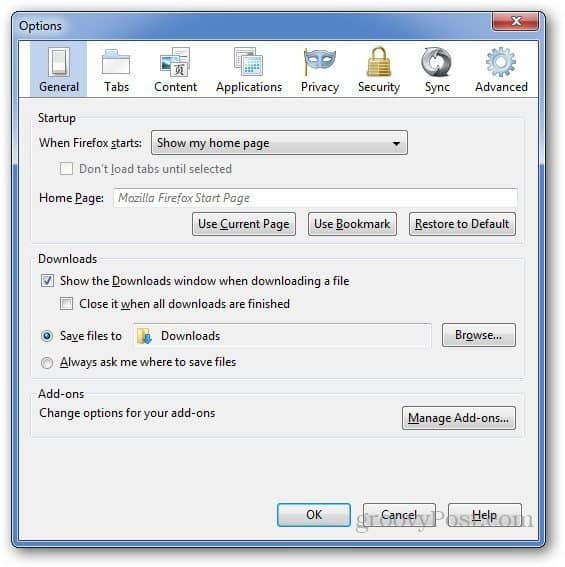
Cliquez sur l'onglet Mise à jour sous Paramètres avancés.
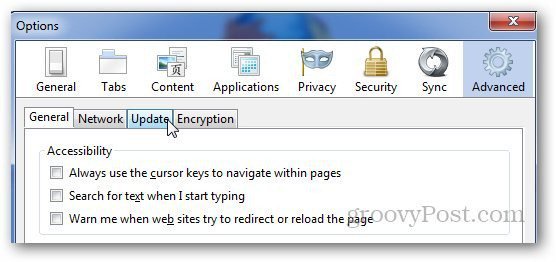
Voici un aperçu de la mise à jour avancée par défautparamètres. Sous la section Mise à jour de Firefox, cochez la case Rechercher les mises à jour, mais laissez-moi choisir de les installer ou non. Cela vous avertira si une mise à jour est disponible pour Firefox et ce sera à vous de décider si vous souhaitez télécharger et installer la mise à jour ou non. Décochez également Utiliser un service en arrière-plan pour installer les mises à jour. Cliquez sur OK.
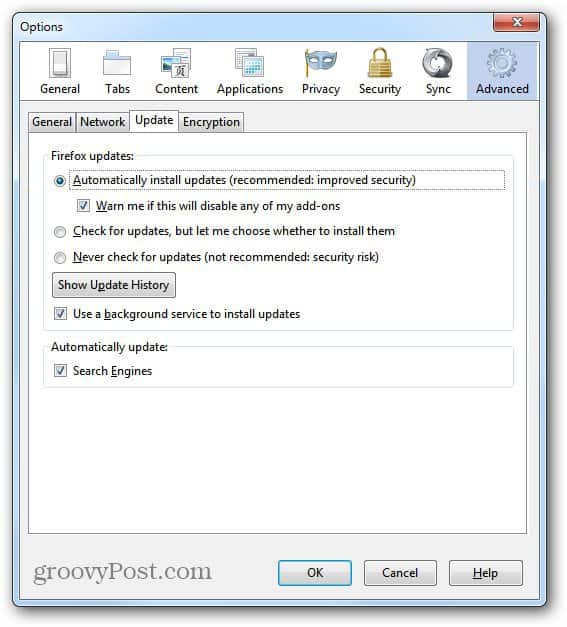
Maintenant, Firefox n’installe pas automatiquement les mises à jour et vous pourrez les installer manuellement si vous le souhaitez.










laissez un commentaire